excel打印预览显示不全怎么调整表格(excel打印预览显示不全)
2023-05-15 22:10:36
•
来源:
导读 大家好,今天小六子来为大家解答以下的问题,关于excel打印预览显示不全怎么调整表格,excel打印预览显示不全这个很多人还不知道,现在让我
大家好,今天小六子来为大家解答以下的问题,关于excel打印预览显示不全怎么调整表格,excel打印预览显示不全这个很多人还不知道,现在让我们一起来看看吧!
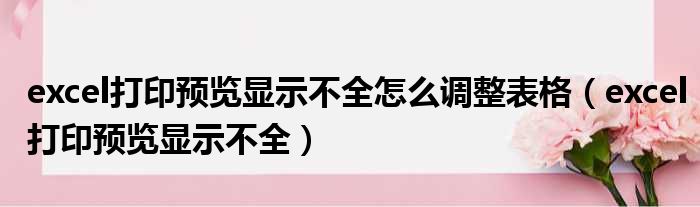
1、excel表格的行列数量太多,以至于无法在一个预览页面内显示完全,比如下图所示。
2、2、将上面表格进行预览查看,点击excel左上角office按钮——打印——打印预览,然后出现预览页面,看到因为表格太大,只能分三页预览。
3、3、看到因为列数太多,所以纵向预览只能分很多页,那么先改为横向,点击office按钮——打印——打印预览——页面设置,在界面中选择横向,点击确定。
4、4、此时预览页面显示为下面两页,还是无法单页预览,无法一页打印下来。
5、5、下面从列宽入手,将其中部分列的列宽缩小,比如表格中的A、B、C、F、G、H等列都可以缩小列宽。
6、6、修改好列宽以后同样打印预览,看到还是分成两页,第二页只剩一列。
7、7、这事在预览页面左上角勾选显示边距,再将左右竖边距分别向左右拉,直到最后一列可以显示出来。
8、8、经过一系列操作,本来较大的一个表格可以在一页内预览完全。
本文分享完毕,希望对你有所帮助。
免责声明:本文由用户上传,如有侵权请联系删除!
标签:
